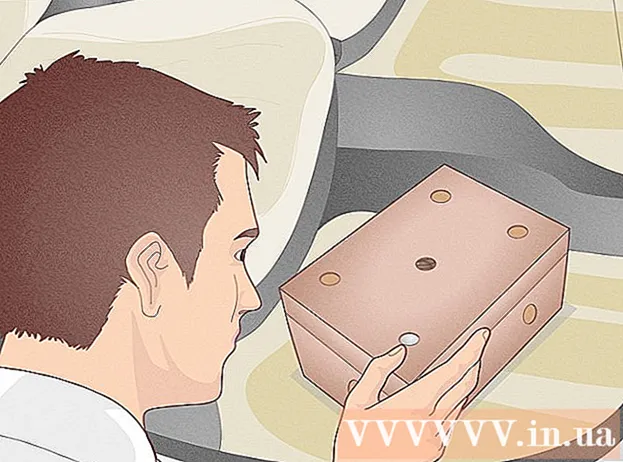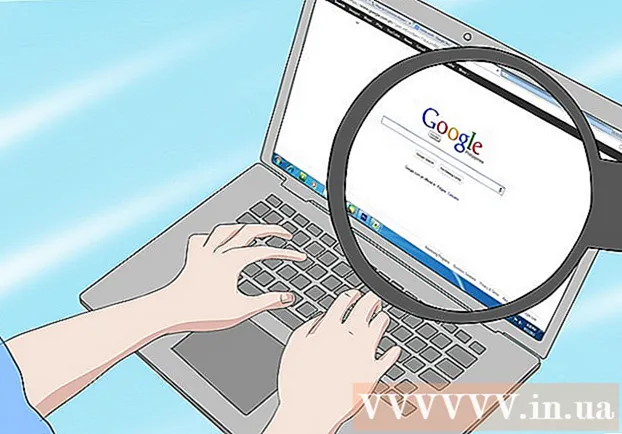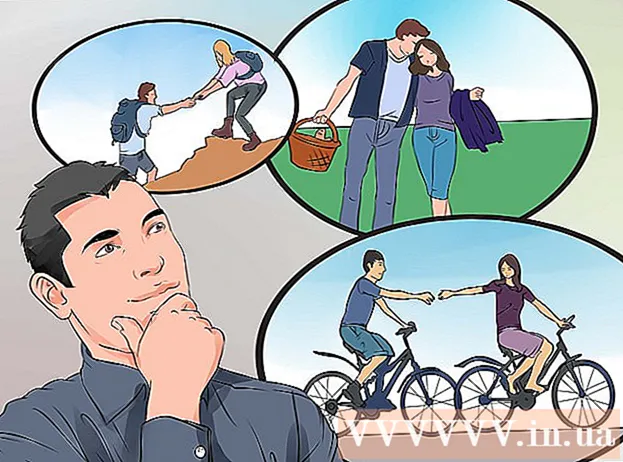מְחַבֵּר:
Carl Weaver
תאריך הבריאה:
23 פברואר 2021
תאריך עדכון:
23 יוני 2024
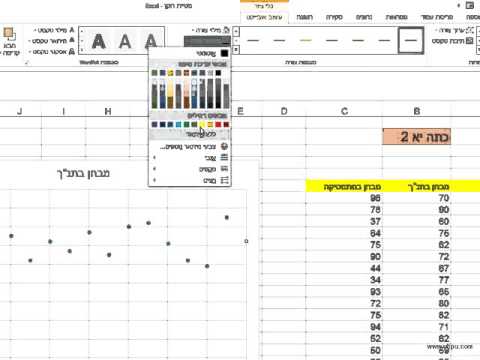
תוֹכֶן
מאמר זה יראה לך כיצד למצוא את סטיית התקן של מערך נתונים ב- Excel.
צעדים
 1 הפעל את Microsoft Excel. לחץ פעמיים על ה- X הלבן על הרקע הירוק. בדרך כלל, הוא ממוקם בשולחן העבודה או בשורת המשימות. דף ההתחלה של Excel ייפתח.
1 הפעל את Microsoft Excel. לחץ פעמיים על ה- X הלבן על הרקע הירוק. בדרך כלל, הוא ממוקם בשולחן העבודה או בשורת המשימות. דף ההתחלה של Excel ייפתח. - אם יש לך גיליון אלקטרוני מוכן של Excel עם הנתונים שאתה רוצה, לחץ פעמיים על הקובץ כדי לפתוח אותו ב- Excel ולאחר מכן עבור לשלב "לחץ על תא ריק".
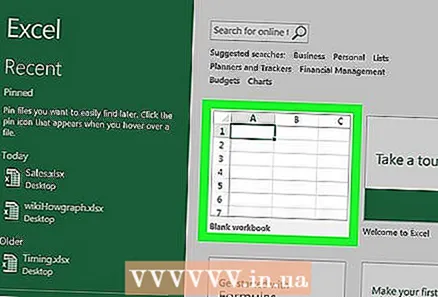 2 לחץ על ספר חדש. הוא נמצא בצד שמאל למעלה של דף ההתחלה של Excel.
2 לחץ על ספר חדש. הוא נמצא בצד שמאל למעלה של דף ההתחלה של Excel.  3 הזן נתונים. בחר עמודה ולאחר מכן הזן את הנתונים הרצויים בתאים של עמודה זו.
3 הזן נתונים. בחר עמודה ולאחר מכן הזן את הנתונים הרצויים בתאים של עמודה זו. - לדוגמה, אם בחרת בעמודה A, הזן מספרים בתאים A1, A2, A3 וכן הלאה.
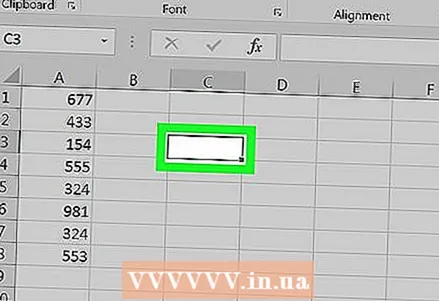 4 לחץ על תא ריק. זהו התא המציג את ערך סטיית התקן. פעולה זו תבחר תא.
4 לחץ על תא ריק. זהו התא המציג את ערך סטיית התקן. פעולה זו תבחר תא.  5 הזן נוסחה לחישוב סטיית התקן. בתא ריק, הזן = STDEV.G (), כאשר "G" היא האוכלוסייה הכללית. סטיית התקן של האוכלוסייה כוללת את כל הנתונים (N).
5 הזן נוסחה לחישוב סטיית התקן. בתא ריק, הזן = STDEV.G (), כאשר "G" היא האוכלוסייה הכללית. סטיית התקן של האוכלוסייה כוללת את כל הנתונים (N). - כדי למצוא את סטיית התקן של מדגם, הזן = STDEV.V ()... במקרה זה, הנתונים (N-1) נלקחים בחשבון.
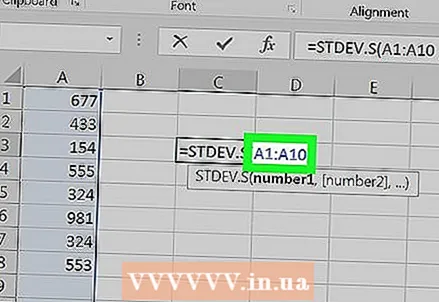 6 הזן טווח ערכים. בתוך הסוגריים, הזן את האות ואת מספר התא ואחריו את המספר הראשון, ולאחר מכן הזן נקודתיים (:) ולאחר מכן הזן את האות ואת מספר התא ואחריו את המספר האחרון.
6 הזן טווח ערכים. בתוך הסוגריים, הזן את האות ואת מספר התא ואחריו את המספר הראשון, ולאחר מכן הזן נקודתיים (:) ולאחר מכן הזן את האות ואת מספר התא ואחריו את המספר האחרון. - לדוגמה, אם הזנת את המספרים בעמודה "A" בשורות 1 עד 10, הנוסחה אמורה להיראות כך: = STDEV.Y (A1: A10).
- לחישוב סטיית התקן של מספרים רבים, למשל, בתאים A1, B3 ו- C5, הזן את כתובות התא המופרדות בפסיקים (לדוגמה, = STDEV.B (A1, B3, C5)).
 7 לחץ על הזן. הנוסחה מבוצעת, וסטיית התקן של הנתונים שנבחרו מוצגת בתא הנוסחה.
7 לחץ על הזן. הנוסחה מבוצעת, וסטיית התקן של הנתונים שנבחרו מוצגת בתא הנוסחה.
טיפים
- ברוב המקרים, סטיית התקן של האוכלוסייה מחושבת לכלול את כל הנתונים.
אזהרות
- נוסחה ישנה = STDEV () אינו פועל בגרסאות של Excel הישנות מ -2007.